クラウド ストレージ プラットフォームを使用することは、 最速で最も簡単なオプション フラッシュドライブやハードドライブに定期的にコピーを作成することを忘れないでください。 さらに、提供される空き容量がニーズを満たさない場合に毎月支払う余裕がある限り、大きなファイルを共有するための優れたオプションでもあります.
私たちがより伝統的であれば、すべてのデータを常に手元に置き、フラッシュドライブまたはハードドライブを使用して保存することを好みます。コンピューターに接続するときに問題に直面する可能性があります。 Windows これは、XNUMX つの理由で発生する可能性がある問題です。

問題の原因
XNUMXつ目は、ハードドライブがより良い寿命を迎えたことです。つまり、ハードドライブに保存されていたすべてのデータが失われ、ファイルを回復する可能性は事実上ありません (したがって、クラウドを使用してファイルを保存するのが最良の選択です)。 XNUMX 番目の原因は、フラッシュ ドライブまたはハード ドライブが接続されているポートに関連している可能性があります。
ソリューション
何よりもまず、アクセスしたいペンドライブとハードドライブの両方が完全に停止していないかどうかを確認します。そうしないと、問題の解決策を探すのに時間を無駄にすることになります。 存在しない問題 これらが機能することを確認するには、自宅にある他の機器に接続する必要があります。
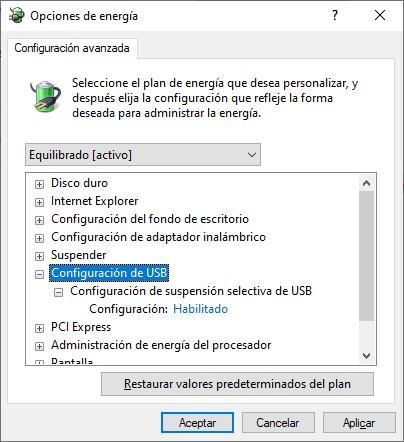
PCからフラッシュドライブまたはハードドライブにアクセスできない問題を解決するために、 3つの可能な解決策 :
- 接続先の USB ポートを変更する . PC のすべての USB ポートが、ハード ドライブの実行に必要な同じ電力を供給するわけではありません。 昔は、USB 1.1 ポートがそれらを実行するのに十分な電力を供給しなかったため、ポータブル ハード ドライブには電源が必要でした。 問題がハード ドライブにあり、PC が古い場合は、PC にある別の USB ポートに変更する必要があります。
- 省エネオプションを確認する . Windows はさまざまな電源プランを提供しており、デスクトップ コンピューターにも適用できますが、ラップトップの消費を抑えることに重点を置いた電源プランです。 利用可能なさまざまなプランの構成オプション内で、USB ポートの電源オプション内で、これらが無効になっていないことを確認する必要があります。 もしそうなら、それは私たちのPCのポートに電力が供給されていないため、接続されているデバイスを読み取ることができないことを意味します.
- Windows がドライブ文字を割り当てない . Windows ディスク マネージャーを使用して、Windows がドライブを認識しているかどうかを確認する必要がありますが、文字が割り当てられていません。 ディスク マネージャーを開いたときに、ハード ディスクまたはフラッシュ ドライブが関連付けられたユニットなしで表示されている場合は、マウスの右ボタンで [ユニットの割り当て] オプションを選択し、表示するユニットを選択するだけです。ファイルブラウザ。